Assuma o controle dos carregamentos automáticos de fotos de seu smartphone

Os smartphones modernos e os serviços de fotos na nuvem querem fazer o upload automático de todas as fotos que você tira para a nuvem. Isso garante que todas as fotos tiradas sejam guardadas em segurança em algum lugar, mas não é ideal para todas as fotos. Infelizmente, empresas como a Apple e o Google não receberam essa mensagem. Veja como controlar quais fotos serão carregadas e para onde
Escolha se deseja enviar automaticamente fotos ou não
RELACIONADAS: Tudo o que você precisa saber sobre o uso do iCloud Drive e da iCloud Photo Library
Dependendo dos aplicativos instalados e configurados, você pode ter vários aplicativos carregando suas fotos em locais diferentes: o iCloud Photos integrado no iOS, o aplicativo Fotos incorporado no Android ou até mesmo o Dropbox, também possui um aplicativo automático. recurso de upload no iOS e no Android. Você pode começar configurando cada uma delas.
Biblioteca de fotos do iCloud
iPhones e iPads têm upload automático de fotos através da iCloud Photo Library. Se você ativou o iCloud, há uma boa chance de ativar o recurso de biblioteca de fotos que envia as fotos que você leva para o armazenamento do iCloud. Não há limitações sobre quantas fotos podem ser armazenadas no iCloud - você pode armazenar quantas quiser, contanto que você tenha espaço livre disponível.
Abra o aplicativo Configurações, toque na categoria do iCloud e toque em Fotos. Use as opções aqui para controlar se o seu iPhone ou iPad envia as fotos tiradas para o iCloud.
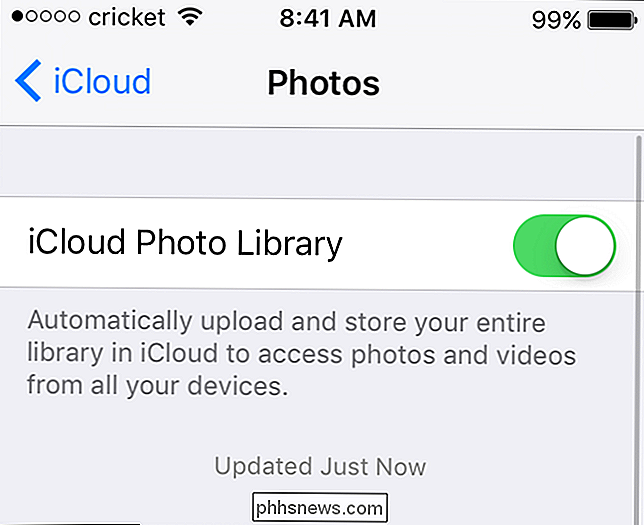
Google Fotos
Os dispositivos Android têm upload automático de fotos no recurso "Backup automático" no aplicativo Fotos, que armazena suas fotos na web em photos.google.com. Era uma vez uma característica do aplicativo do Google+, mas era um pouco confuso sobre o que era público e o que não era, então o Google separou os serviços para simplificar.
O Google tem uma maneira interessante de contar o armazenamento : você pode fazer upload de versões originais de qualidade (leia-se: não compactadas) de suas fotos, mas você está limitado pela quantidade de armazenamento na sua conta do Google. Como alternativa, você pode permitir que o aplicativo Fotos compacte a foto, mas mantenha um alto nível de qualidade e tenha armazenamento ilimitado. O último é a opção padrão e, honestamente, é provavelmente o melhor para a maioria dos usuários. Como acontece com a maioria das coisas, há exceções a essa regra: os proprietários do novo telefone Pixel do Google têm uploads de qualidade total com restrições zero.
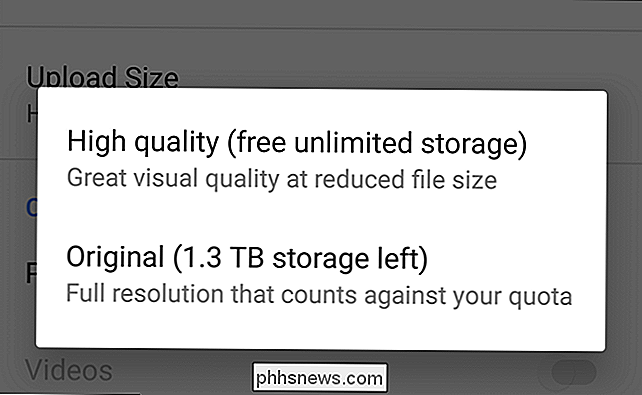
Para acessar suas configurações de upload automático, inicie o aplicativo Fotos no seu smartphone ou tablet Android, do lado direito para abrir o menu e, em seguida, role para baixo até Configurações. A primeira opção no menu é “Fazer backup e sincronizar”, que é onde todas as configurações de sincronização são armazenadas. Use as opções aqui para controlar se o seu dispositivo Android carrega suas fotos na sua Conta do Google.
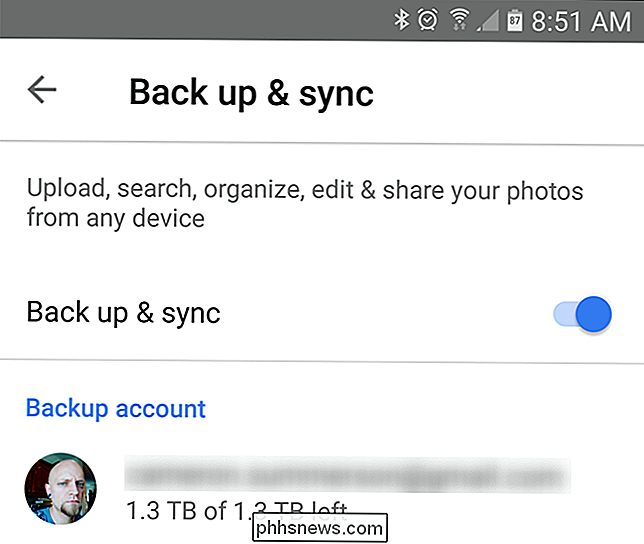
Dropbox e outros aplicativos do Cloud Storage
RELACIONADOS: 6 maneiras de usar 1 TB de armazenamento na nuvem
Usando um iPhone ou um telefone Android, aplicativos de armazenamento em nuvem como o Google Fotos, o Dropbox, o Microsoft OneDrive e o Flickr podem carregar automaticamente suas fotos para a nuvem se você tiver instalado o aplicativo e ativado esse recurso. No Windows Phone, o recurso interno de upload de fotos faz o upload de suas fotos para o OneDrive.
Portanto, verifique o armazenamento de arquivos em nuvem ou os aplicativos de upload de fotos que você instalou e verifique se os uploads de foto estão desativados se não quiser usar eles. Por exemplo, no Dropbox, você encontrará essa opção em Configurações> Upload da câmera em ambos os sistemas operacionais.
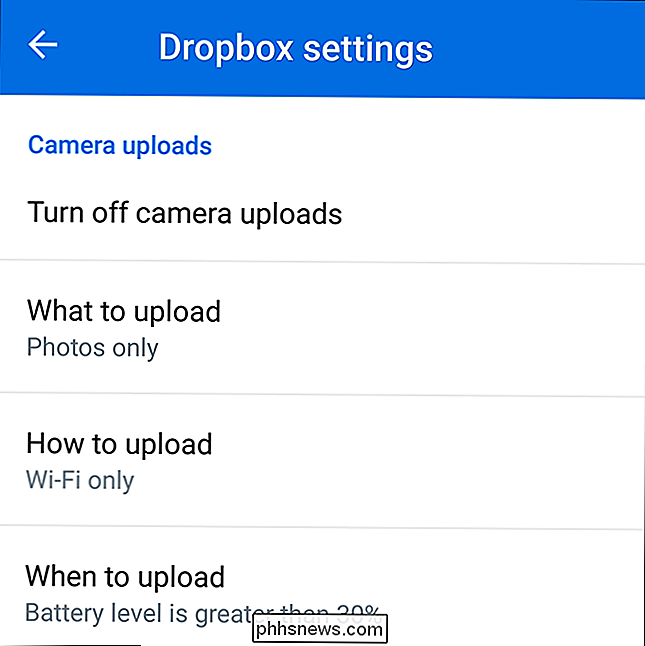
Exibir fotos que você enviou e excluir os que você não deseja manter
Se você tirar uma foto sensível Ou apenas uma foto que você não quer manter para sempre - você não pode simplesmente excluí-la em seu smartphone para se livrar dela, pelo menos na maioria dos casos. Você ainda terá uma cópia salva on-line. Então, para apagá-lo para sempre, você precisa entrar no serviço de upload de fotos e excluir a foto de seus servidores também. (A única exceção a essa regra é o Google Fotos: quando você exclui uma foto no aplicativo Fotos, ela também é removida das fotos da nuvem.)
Para o iCloud da Apple, você pode acessar essas fotos no aplicativo Fotos em um dispositivo iOS, no iPhoto em um Mac ou através do recurso de sincronização de fotos no painel de controle do iCloud para Windows. Exclua todas as fotos que você não deseja ver na nuvem.
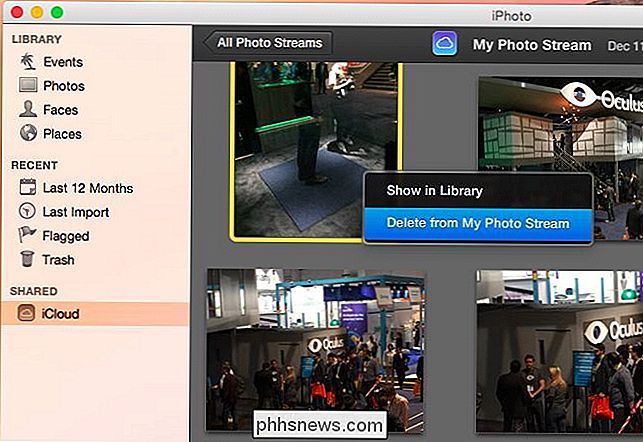
Para o Google Fotos, você também pode controlá-las na web. Vá até photos.google.com para ver todo o seu conteúdo de backup - clicar na marca de seleção no canto superior esquerdo permitirá que você selecione várias fotos para exclusão em massa.
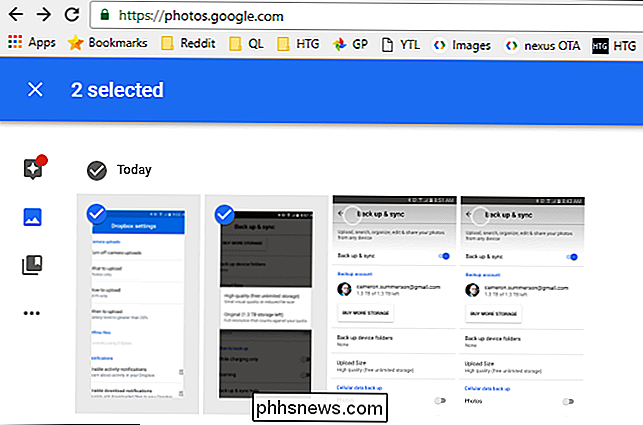
Para o Dropbox e o OneDrive, você só vai encontre suas fotos enviadas como arquivos em sua conta de armazenamento na nuvem. Por exemplo, no Dropbox, você os encontrará sob a visualização Fotos ou sob a pasta Carregamento da câmera na sua lista de arquivos. Você pode acessá-los em sua área de trabalho com o cliente de sincronização Dropbox, no site do Dropbox ou no aplicativo móvel Dropbox.
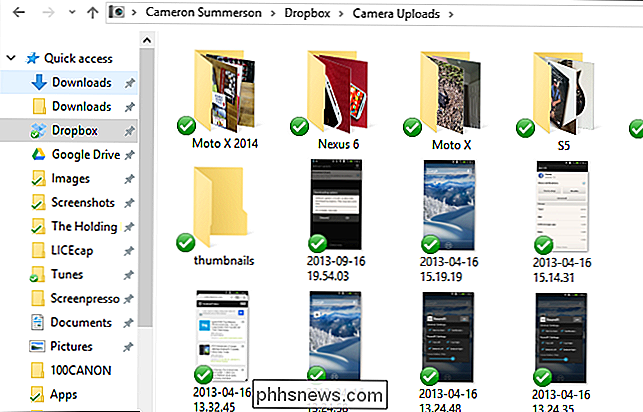
Para outros serviços como o Flickr, ele funciona como esperado - eles estarão disponíveis como fotos sua conta do Flickr, por exemplo
Tirar fotos e mantê-las privadas
RELACIONADAS: Como digitalizar documentos para PDF com a câmera do seu telefone Android
E se você tiver esses recursos, mas quiser tirar uma foto sem ter enviado para a nuvem? Caramba, talvez você esteja tirando fotos de documentos legais ou financeiros importantes para escaneá-los. Você provavelmente não quer cópias desses documentos confidenciais armazenados no Google Fotos, no iCloud ou no Dropbox.
Evitar o upload automático de fotos é realmente um pouco difícil. Não há como colocar o aplicativo Camera embutido no iOS ou Android em um modo “não faça upload dessas fotos”. Todas as fotos tiradas serão enviadas, desde que o recurso esteja ativado. Se você quiser removê-los, terá que excluí-los do serviço de armazenamento on-line mais tarde. Se você não quiser que eles façam upload, terá de desativar preventivamente os recursos de upload de fotos antes de tirar a foto. Mesmo assim, se você ativar o recurso de upload de fotos, ele carregará essas fotos se você ainda não as excluiu. É realmente uma situação de perder / perder.
No entanto, alguns aplicativos do tipo "câmera privada" de terceiros permitem que você tire fotos sem armazená-las no Rolo da Câmera em todo o sistema no iOS ou no Android. A chave aqui é que o aplicativo “câmera privada” tira fotos e as mantém dentro do próprio aplicativo, impedindo que o armazenamento de fotos em todo o sistema acesse e, em seguida, carregue-as automaticamente. Essa não é uma solução ideal, mas manter as fotos separadas do recurso de fotos de todo o sistema é a única maneira de garantir que elas não sejam enviadas.
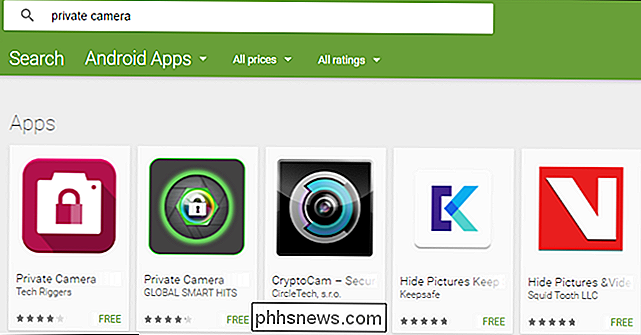
Você também pode desativar os uploads de fotos permanentemente ou apenas permitir que eles façam upload e exclusão -los a partir do armazenamento em nuvem mais tarde. Mas, se eles forem sensíveis, certifique-se de que você limpou sua lixeira depois!
Você não precisa usar o upload automático de fotos. Você pode sempre carregar manualmente as fotos que preferir para o serviço de armazenamento em nuvem escolhido, ou até mesmo conectar seu telefone ao computador para transferir suas fotos e gerenciá-las à moda antiga. Claro, se você esquecer de fazer isso por um tempo e algo catastrófico acontecer com o seu telefone ... bem, você sabe o quão terrível isso pode ser.

Como exibir o tamanho da pasta no Explorer
Ficando sem espaço em disco no seu disco rígido? Precisa descobrir quais pastas estão ocupando mais espaço? Anteriormente, eu havia escrito sobre um programa útil chamado TreeSize que você pode usar para encontrar rapidamente os maiores diretórios em uma unidade. No entanto, seria muito bom se você pudesse simplesmente ver o tamanho de uma pasta enquanto navega no Windows Explorer. Em vez

O que significa “livre como na fala” ou “livre como na cerveja”?
Na comunidade de código aberto, você frequentemente ouvirá a frase “livre como na fala” ou “ livre como na cerveja ”em referência a produtos de software, mas o que essas frases realmente significam? Vamos orientá-lo sobre o significado por trás de cada um deles. Os termos geralmente são usados para diferenciar entre software livre, como os navegadores Internet Explorer ou Opera, e softwares de código aberto, como o Chromium ou o Firefox.



